不用ghost方式安装系统的方法.docx
《不用ghost方式安装系统的方法.docx》由会员分享,可在线阅读,更多相关《不用ghost方式安装系统的方法.docx(9页珍藏版)》请在冰豆网上搜索。
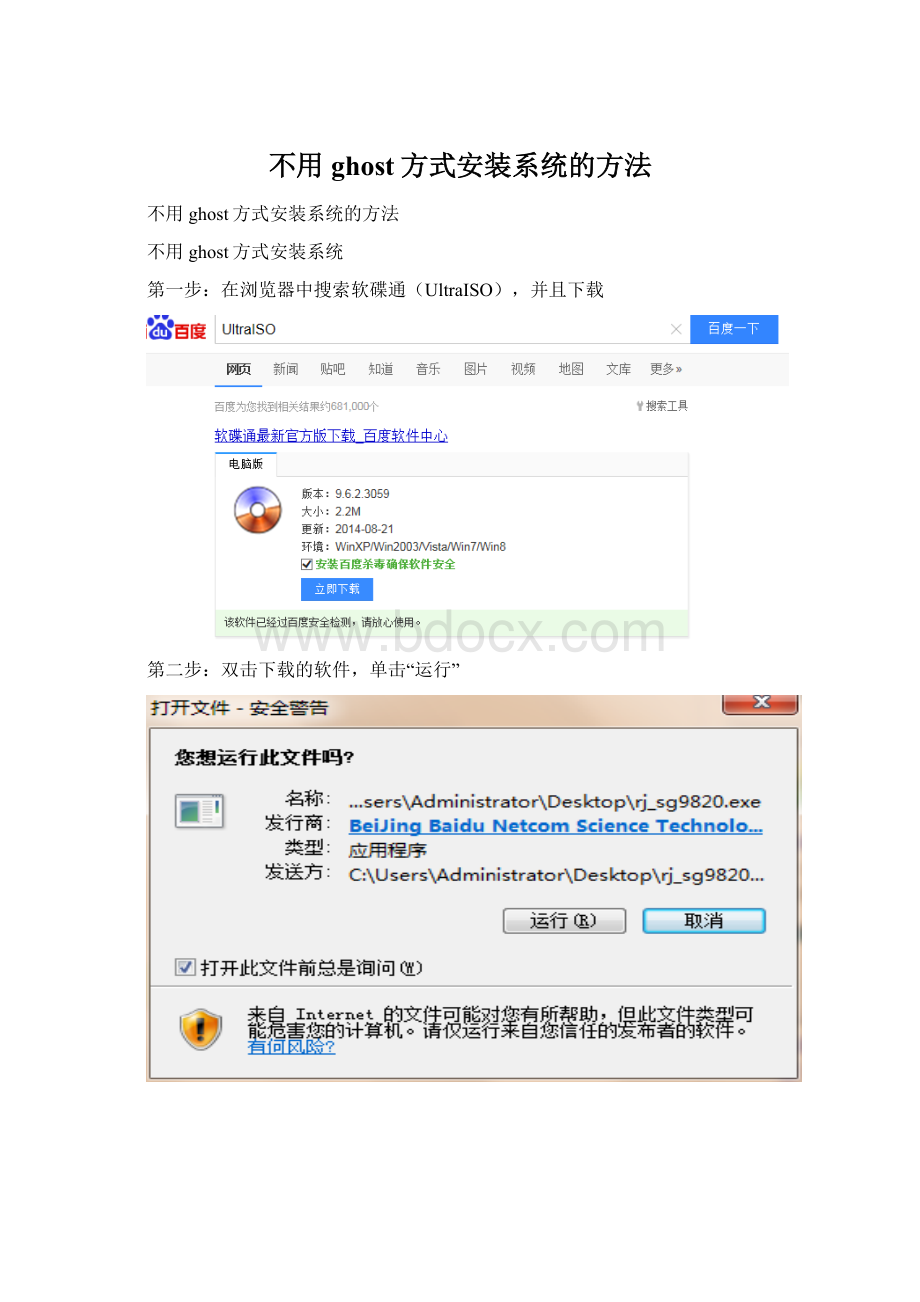
不用ghost方式安装系统的方法
不用ghost方式安装系统的方法
不用ghost方式安装系统
第一步:
在浏览器中搜索软碟通(UltraISO),并且下载
第二步:
双击下载的软件,单击“运行”
第五步:
选择“我接受协议”,并且点击“下一步”
第六步:
选择要安装的位置(自定义),单击“下一步”
第七步:
可选浏览,也可直接点击“下一步”
第八步:
自定义图中三个选项,可选可不选,之后点击“下一步”
第九步:
自定义图中两个选项,同时点击“结束”
第十步:
进入欢迎界面,如果购买了正版,请选择“输入注册码”,也可选择“继续试用”
第十一步:
进入到了软件的主界面
第十二步:
选择“文件——打开”(选中所要刻录的镜像),然后点击“确定”
第十三步:
这是导入镜像后显示的界面
第十四步:
点击“启动——写入硬盘映像”
第十五步:
上一步之后弹出如下框,“硬盘驱动器”选择要刻录的U盘,点击“写入”
第十六步:
格式化提示信息(注意提前备份U盘数据),选择“是”
第十七步:
单击“写入”,等待完成即可
注:
以上是制作系统盘的方式之一,也是系统盘制作过程,不包括具体在电脑上的系统安装过程。
安装系统的时候,开机之后看提示,按照提示的按键信息选择启动盘,不同厂家的电脑有不同的按键,选择合适的按键进入之后就可以继续安装操作系统了(安装界面略)。